使用藝術濾鏡創建您自己的背景!
你好!
我是 Cherry,我將幫助您根據照片和圖像創建自己的背景。
最近,Clip Studio Paint 更新了新的軟件版本,其中包含一個令人難以置信的工具,可以幫助我們繪製圖像。我將幫助您繪畫並使您的圖像和照片栩栩如生,以滿足您的插圖需求。
選擇您的圖像或照片。
在您的文件中選擇一個圖像或照片,然後在 Clip Studio Paint 中打開它以開始處理它。有必要澄清一下,如果照片分辨率較低,處理起來會更容易,因此我建議在 200 dpi 下工作。
要更改像素,請執行以下操作:編輯 -> 圖像分辨率 ->(選擇 200 像素)
放置藝術濾鏡。
我給您的一個提示是處理原始圖像的副本,因此如果您不喜歡結果,您可以放棄所做的更改。
也就是說,要放置繪畫過濾器,請轉到工具欄並執行以下操作:
選擇濾鏡 -> 效果 -> 圖像化。
顏色和線條。
這些是我建議您在第一個過濾器層中使用的值,但是您可以嘗試使用不同的條形圖,直到獲得接近您想要的結果:
線
—線條粗細:10(確定線條的粗細以建立照片或圖像中的不同形狀)
—線條簡潔度:10(圖像中的線條數。如果增加線條簡潔度,圖像會變得模糊)
—線密度:10(根據其厚度確定線密度)
—線條不透明度:50(確定線條的不透明度)
—線條平滑:90(值越高導致平滑效果)
顏色
—色點的簡單性:80
— 顏色模糊:80(此選項對定義圖像分辨率有決定性作用)
—顏色漸變:50
最後點擊“接受”
添加第二個過濾器
第一個過濾器準備好後,複製並粘貼圖像,然後使用相同的工具向其添加第二個過濾器,通過放置以下值來繪製圖像:
——線條粗細:1
—線條簡潔:40
—線密度:10
—線條不透明度:35
——線條平滑:10
—色點的簡單性:10
——褪色:40
—顏色漸變:51
單擊“確定”。
色彩平衡。
你的圖像已經有了一個藝術濾鏡,基本上已經準備好了,但是我建議做一個色彩平衡。
這種平衡完全取決於您的口味,因此我建議您選擇最適合您的顏色的調色板。就我而言,我將使用類似於動畫背景的調色板,因此我將增強照片中的所有顏色,尤其是藍色和綠色。
右鍵單擊您將使用顏色平衡的圖像 -> 新校正層 -> 顏色平衡。
根據需要調整顏色。在下圖中,我將向您展示我添加的值:
採用混合模式。
為了使您的圖像栩栩如生並脫穎而出,我們將使用圖層混合模式。
創建一個光柵圖層並將其放在前面的圖層之上,然後選擇混合模式“Dodge Brightness”。
使用“Paint and Apply”畫筆,根據您的圖像開始用顏色繪製您想要用亮度突出顯示的地方。在我的圖像中,藍色和綠色占主導地位,所以我用黃色和淺藍色照亮了光點,但顏色是你的選擇。
通過這一步,我們完成了具有 Clip Studio Paint 藝術效果的圖像的繪製。這很容易,實際上,我希望鼓勵您嘗試這個工具,我也希望本教程非常有幫助。
可以找到我的作品的鏈接:
-https://www.facebook.com/LaCerezaTriste













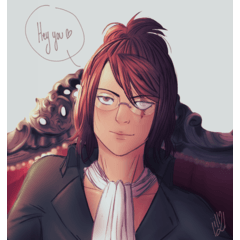









留言